Bienvenido a la guía paso a paso sobre cómo construir tu base de conocimientos y crear flujos de tutoría. Explicaremos cómo crear un chat contextualizado, crear resúmenes y generar pares de preguntas y respuestas para una experiencia de aprendizaje a
- En el portal de administración, ve a la pestaña «Conocimiento».
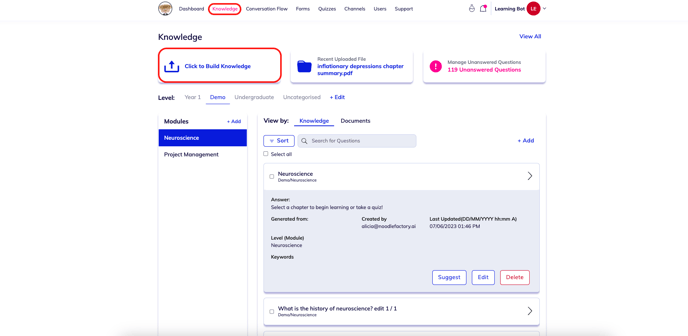
- Haga clic en «+ Agregar» para crear un módulo. Asigne un nombre a su módulo en consecuencia y haga clic en «Crear» «
- Haga clic en el módulo que ha creado y haga clic en «Haga clic para crear conocimiento».
- Arrastra y suelta tus documentos en Walter.

- Separe sus documentos y haga clic en «Guardar y continuar».

Recibirás una notificación una vez que el documento se haya sincronizado. 

Ahora ha configurado el chat contextualizado función para sus documentos! Esto significa que los estudiantes pueden empezar a preguntar a Walter sobre el contenido de los documentos.
Creación de resúmenes de documentos
Walter también puede resumir los materiales de la lección para usted. Esto es especialmente útil si tienes Powerpoints, varios documentos o incluso documentos grandes para cada lección.
-
- Elija entre un resumen individual o resúmenes individuales para cada archivo.
- Seleccione la longitud del resumen deseada (breve => 10%, balanceado => 50%, detallado => 90%) y haga clic en «Resumir».
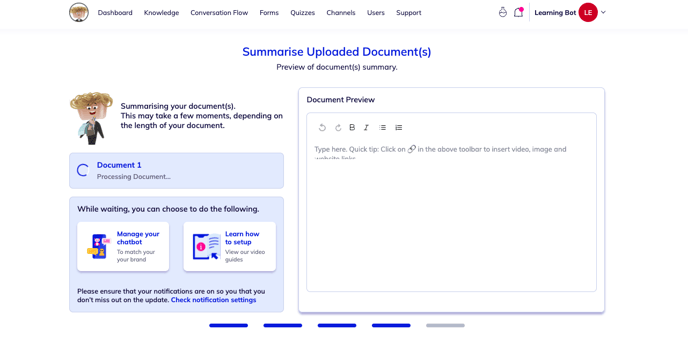
-
- Una vez creado el resumen, revise el documento resumido y haga clic en «Guardar documento».
- Asigne un nombre a su resumen y haga clic en «Siguiente».
- Guarde el resumen en el módulo de su elección.
Generación del flujo de tutoría (pares de preguntas y respuestas)

- Haga clic en «Generar pares de preguntas y respuestas».
- Introduce el número de tutorías o preguntas socráticas que quieres que cree Walter.
- Explora lo que Walter ha creado para ti y edítalo como mejor te parezca. Recuerda, ¡Walter es tu asistente técnico!

Mantenga la conversación de aprendizaje amistosa. En las respuestas, puede añadir:- Imágenes
- Enlaces de vídeo (los vídeos JPG, MP4 y YouTube se mostrarán directamente)
- Pegatinas y emojis
- Edición de texto enriquecido para una mejor visualización.

- Cuando esté satisfecho con los pares de preguntas y respuestas, haga clic en «Guardar en la base de conocimientos».
- Seleccione el módulo en el que desea guardarlo y haga clic en «Guardar y crear flujo» para vincular las preguntas.
¡Ya casi estás listo! ¡Sigue esto rápido guía para ponerlos todos juntos en el flujo de la conversación.
.png?height=120&name=instruction%20(1).png)